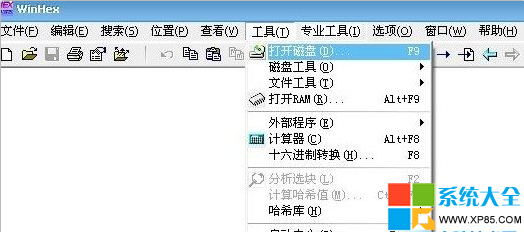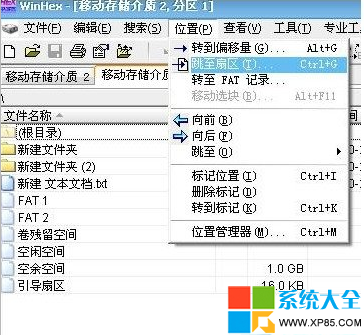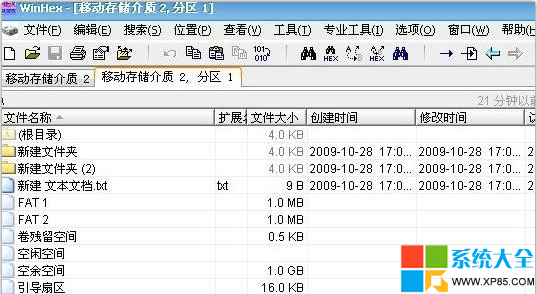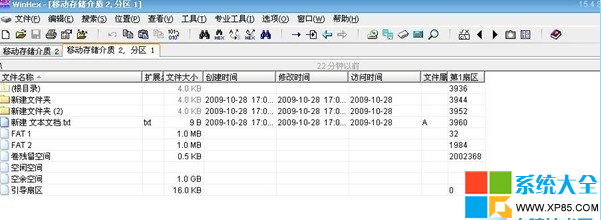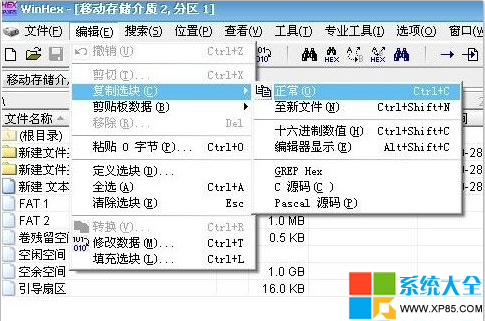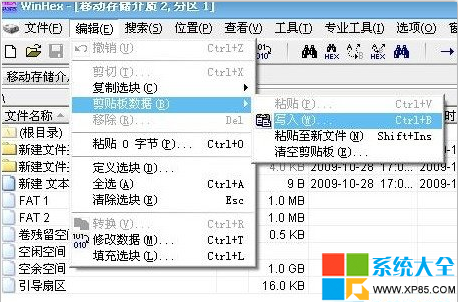不知道大家有沒有遇到這種情況:在使用U盤或者其他SD卡的時候,可能因為操作不當出現“磁盤未被格式化”的提示框,當你遇到這個提示,說明麻煩大了,因為如果格式化數據就會丟失,如果不格式化數據又無法取出來,真是欲哭無淚。其實,U盤提示未被格式化是磁盤的DBR受損所致的,現在只要用“Winhex”工具就能修復而不用格式化了。
磁盤未被格式化的原因分析
這是因為磁盤的DBR受損,每個磁盤在格式化之後會生成一個DBR和備份DBR,兩個都是一樣的,當DBR受損時可以用備份的DBR恢復 。DBR在第0扇區,備份DBR在第6扇區,所以我們要把第6扇區的備份DBR還原到0扇區的DBR。
磁盤未被格式化的解決方法
Winhex下載地址:http://222.76.215.233:81/soft/WinHex_xp85.rar (Winhex簡體中文綠色破解免費版)
首先:打開Winhex,選擇工具--打開磁盤,選擇要修復的磁盤,雙擊打開分區,點位置-跳轉到扇區,輸入6,跳轉到6扇區,在C00那裡的E右鍵選擇選塊起始位置,再跳轉到第七扇區,跳轉到7扇區後,按鍵盤的向上鍵找到55AA,在A那裡點右鍵--選擇選塊尾部。
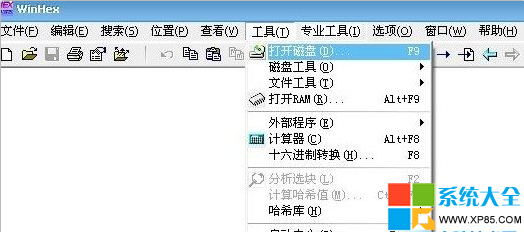
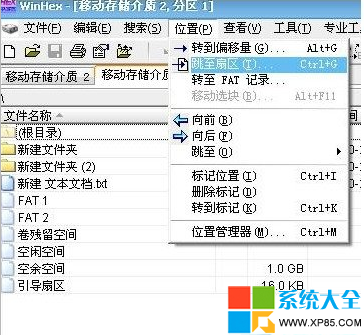
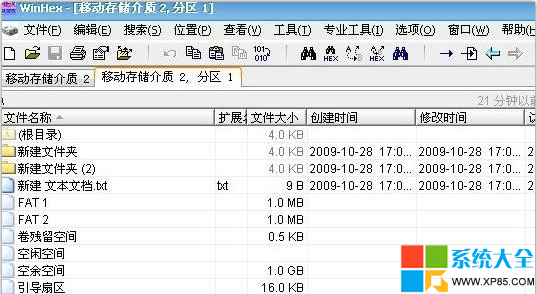
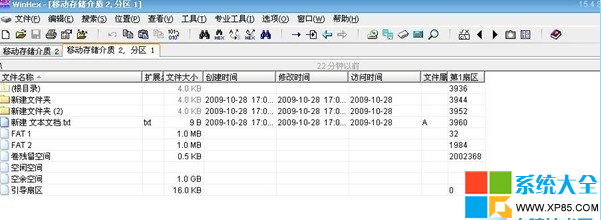
然後:點編輯--復制扇區---正常,再跳轉到0扇區,點編輯--剪貼板數據---寫入,點確定,保存。
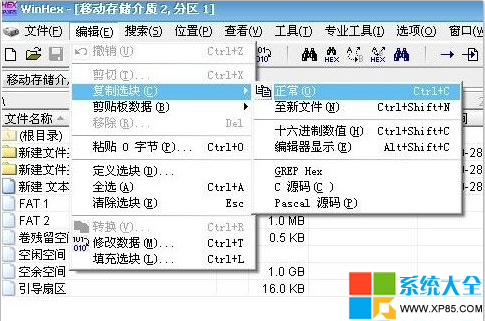
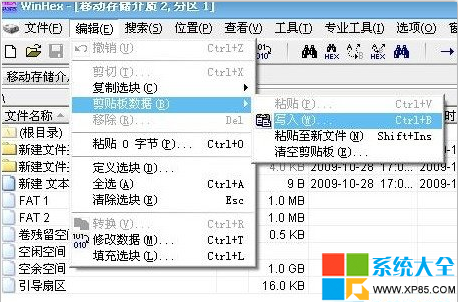
大功告成,退出後重新使用U盤應該就沒問題了,今後遇到這種問題,而且U盤有重要數據,那麼就可以使用這種方法挽救了。
本文來自於【系統之家】 www.xp85.com